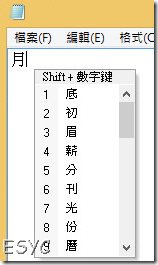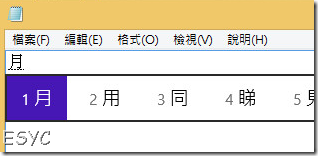在 Windows 8.1 中新增注音 (ㄅ半)、新倉頡、新速成輸入法 (僅適用桌面模式)
感謝網友 nelnel 的告知,原來在 Windows 8.1 中的輸入法與機碼有小小的變更,所以【注音】、【新倉頡】與【新速成】並不是完全的被封印,還是可以透過新增登錄碼的方式來加入這三個輸入法,但是很殘念的是這三種輸入法在新增之後,只能在桌面模式中使用,在 APP 模式中仍舊只能使用預設的【微軟(新)注音】、【速成】、【倉頡】,透過登錄碼新增的這三種輸入法並沒辦法在 APP 模式中使用。
此外【速成】與【倉頡】在 Windows 8.1 中雖然已改成較適合觸控的輸入方式,但同樣可以透過登錄碼改成早先版本的樣式,只是也只能在桌面模式中使用,而且有時候還會有一個【中】的小框框出現在游標下,可能需要習慣一下。而且另外新增的【倉頡】跟【速成】輸入法只能在桌面中使用,所以還是建議您保留預設的【倉頡】跟【速成】,才能在 APP 模式中使用,但由於兩者圖示都相同,所以會建議您安裝另一個更改圖示的版本,較易於辨別。
雖然【速成】與【倉頡】拿掉了輸入法選項,所以無法開啟【輸入法整合器】,但是透過登錄碼新加的就可以調整輸入法選項,也可以開啟輸入法整合器,雖然只能在桌面中使用,但對於有輸入法整合器需求的朋友來說,總算還是一個好消息吧。
但這並不是微軟從此就要移除輸入法的【選項】,據說是因為人力吃緊而無法及時完成功能,所以先完成觸控輸入法的部分,桌面輸入法的正常功能的部分仍會在未來版本中提供,而輸入法的【選項】也會在未來的 Windows 版本中恢復。
另外由於【微軟新注音】在 Windows 8.1 中已經改名為 【微軟注音】,跟新加回的【微軟注音(ㄅ半)】名稱剛好一樣,所以小弟改了一下【微軟注音(ㄅ半)】)的圖示,您可以透過圖示的方式來辨識,預設的【微軟注音】的圖示是正正方方的圖示,而【微軟注音(ㄅ半)】的圖示則是在左上角會有一個小圓弧。
廢話也說得差不多了,該進入重點了。想要加回【注音】、【新倉頡】與【新速成】可以透過下列檔案來達成,安裝方法請參照:如何在 Windows 8 中新增注音 (ㄅ半)、新倉頡、新速成輸入法。
檔案下載
新圖示版本 (僅適用 Windows 8.1 桌面模式)
微軟注音
微軟新速成
微軟新倉頡
微軟倉頡
微軟速成
傳統圖示版本 僅適用 Windows 8.1 桌面模式)
微軟注音
微軟新速成
微軟新倉頡
微軟倉頡
微軟速成
* 補充: 使用上述倉頡與速成登錄碼之後,會在輸入法列表中變成兩個【倉頡】或【速成】輸入法,一個是原先預設的,另一個就是靠登錄碼新增的,如果您想要使用有候選字視窗的【倉頡】或【速成】,除了匯入登錄碼之外,您還需要到輸入法列表中新增這個新加的【倉頡】或【速成】後才能使用,這個並不會改變預設的【倉頡】或【速成】輸入法喔。
或者您也可下載以下的壓縮包,可以一併啟用上述注音、新速成、新倉頡三種輸入法 (僅適用 Windows 8.1 桌面模式)
微軟輸入法 新圖示
微軟輸入法 傳統圖示
參考來源:http://www.hkepc.com/forum/viewthread.php?tid=1999173 ,感謝 tonytony